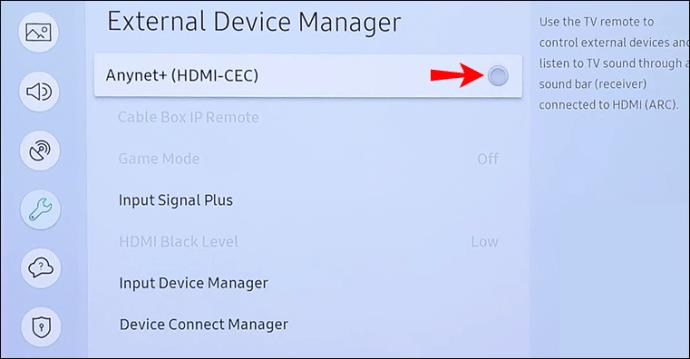Dankzij technologische vooruitgang kunnen we onze apparaten nu met elkaar verbinden en vanaf één punt toegang krijgen tot ze allemaal. Neem bijvoorbeeld je smart-tv. Met de meeste smart-tv's kunt u een soundbar, een gameconsole en vrijwel alles via een HDMI-verbinding op het apparaat aansluiten.

Maar dankzij die gemakkelijke connectiviteit is het niet ongebruikelijk om meerdere afstandsbedieningen op je tv-standaard te hebben. Maar welke bestuurt welk apparaat? En dan is er de grote kans dat je een of meer van hen verkeerd plaatst.
Maar met Anynet+ van Samsung zouden dit soort zorgen tot het verleden kunnen behoren. In dit artikel wordt precies uitgelegd wat Anynet+ is, hoe het te gebruiken en wat de vereisten zijn om het te gebruiken.
Waar wordt Anynet+ voor gebruikt?
Stelt u zich eens voor dat u al uw home entertainment-apparaten vanaf één punt kunt bedienen? Nou, je hebt geluk, want Anynet + van Samsung is ontworpen om precies dat te doen. Hiermee kunt u de afstandsbediening van uw tv gebruiken om bepaalde functies te bedienen van de HDMI-apparaten die op uw tv zijn aangesloten.
Wat is Anynet+ (HDMI-CEC)
Met de Anynet+-functie kunt u high-definition multimedia-interface (HDMI) aangesloten apparaten bedienen via één "Consumer Electronics Control" (CEC)-apparaat.
Met andere woorden, de verbindingsstandaard voor het gelijktijdig verzenden van video en audio vanaf uw streamingapparaat - aangesloten op en weergegeven op uw tv (bijvoorbeeld HDMI-apparaten) - wordt bediend vanaf een enkele afstandsbediening (CEC).
Wat is Anynet+ op een Samsung-tv
De Anynet+-functie bestuurt de HDMI-apparaten die op uw Samsung-tv zijn aangesloten. Het kan alleen worden gebruikt met Samsung-apparaten die geschikt zijn voor Anynet+ (HDMI-CEC). Zoek voor de zekerheid naar het Anynet+-logo op uw Samsung-apparaat.
Om uw apparaten vanaf uw afstandsbediening te bedienen, moet de actieve bron van het apparaat zijn ingesteld op 'TV'.
Anynet+ uitschakelen op een Samsung-tv
Aangezien de functie is ingebouwd, kan deze niet worden verwijderd. U kunt Anynet+ echter als volgt uitschakelen:
- Druk op uw afstandsbediening lang op de knop "Rechts".

- Blijf ingedrukt houden totdat "OFF – ANYNET+" op uw display wordt weergegeven.
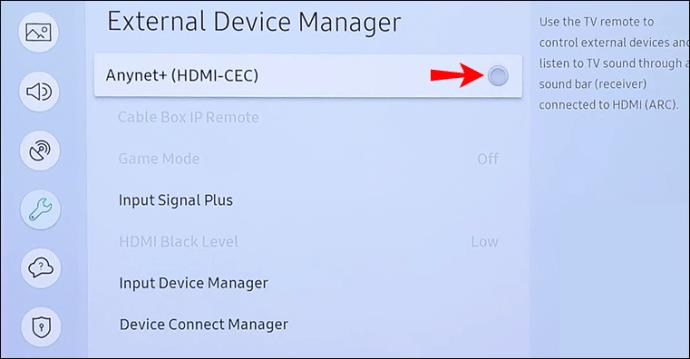
Aanvullende veelgestelde vragen
Hoe schakel ik HDMI in op mijn Samsung-tv?
Voordat u aan de slag gaat, bekijkt u Samsung's Anynet + voorwaarden voor een succesvolle installatie:
• Controleer of de apparaten die u wilt aansluiten en bedienen HDMI-CEC ondersteunen. Het Anynet+-logo wordt ergens op het apparaat weergegeven.
• Uw apparaten moeten op uw tv zijn aangesloten met een HDMI-kabel die Anynet+ ondersteunt. Niet alle HDMI-kabels ondersteunen HDMI-CEC, dus controleer dit zeker.
• Als uw afstandsbediening in eerste instantie niet werkt, probeer het apparaat dan opnieuw in te stellen als een Anynet+-apparaat.
• De Anynet+-functie kan maximaal 12 compatibele externe apparaten bedienen en maximaal drie van dezelfde soort.
• Anynet+ kan slechts één thuisbioscoopsysteem bedienen.
• Om toegang te krijgen tot 5.1-kanaals audio van een apparaat, sluit u het aan op uw tv met een HDMI-kabel en sluit u vervolgens een 5.1-thuisbioscoop rechtstreeks aan op de digitale audio-uitgang van het apparaat.
• Als een van uw externe apparaten is ingeschakeld voor zowel universele afstandsbediening als Anynet+, kan het alleen worden bediend met de universele afstandsbediening.
Anynet+ inschakelen op uw Samsung-tv:
1. Druk met de afstandsbediening van uw Samsung-tv op de knop "Home" om toegang te krijgen tot het "Eden-menu" onder aan uw scherm.
2. Selecteer "Instellingen" en vervolgens "Algemeen".
3. Kies in de middelste menulijst de optie "Extern apparaatbeheer".
4. Markeer de optie "Anynet+ (HDMI-CEC)" en druk vervolgens op enter via uw afstandsbediening om de functie in of uit te schakelen.
5. Sluit een van uw HDMI-CEC-apparaten aan met behulp van een HDMI-kabel die HDMI-CEC ondersteunt en schakel het apparaat in.
Het apparaat maakt automatisch verbinding met je tv. Na een succesvolle verbinding heb je toegang tot het menu van het apparaat en kun je het bedienen met de afstandsbediening van je tv.
Hoe wis ik de instellingen van een universele afstandsbediening?
Als uw apparaten worden bediend met een universele afstandsbediening, worden ze nog steeds op die manier bediend, zelfs nadat ze zijn ingeschakeld voor Anynet+. Om deze verbinding te verbreken, wist u via de afstandsbediening de codes die zijn gebruikt om uw apparaat te identificeren. Hier is hoe:
1. Verwijder de batterijen uit de afstandsbediening.
2. Laat het batterijvak minimaal twee minuten leeg. Hierdoor wordt het in de condensator opgeslagen vermogen leeggemaakt, waardoor het geheugen intact blijft.
3. Druk vier seconden lang op de aan/uit-knop om alle opgeslagen stroom te ontladen.
4. Druk nogmaals op de aan/uit-knop om te controleren of het signaallampje niet gaat branden.
Alle codes die zijn opgeslagen om het apparaat te bedienen, worden nu gewist.
Controle over uw afstandsbedieningen
Afstandsbedieningen komen op de een of andere manier vaak terecht op plaatsen waarvan we ons niet herinneren dat we ze erin hebben gestopt. In een poging ze bij de hand te houden, kunnen we proberen ze terug op dezelfde plek te leggen of zelfs aan de bank te plakken met klittenband aan de achterkant .
Gelukkig is de Anynet+-functie van Samsung ontworpen om een einde te maken aan dit ongemak. Met de Anynet+-functie kun je al je HDMI-CEC-ondersteunde apparaten aansluiten op je Samsung-tv en ze bedienen met de afstandsbediening van je tv - hoe cool is dat? Nu hoef je je alleen maar zorgen te maken dat je één afstandsbediening kwijtraakt.
Op welke vreemde plekken zijn je afstandsbedieningen terechtgekomen? Laat het ons weten in de comments hieronder.